Hur man tillämpar transparens på SVG:er

Lär dig hur du tillämpar transparens på SVG-grafik i Illustrator. Utforska hur du matar ut SVG:er med transparent bakgrund och tillämpar transparenseffekter.
I Adobe Creative Suite 5 ger Adobe AIR-plattformen (Adobe Integrated Runtime) designers och utvecklare ett sätt att använda sina befintliga färdigheter för att skapa plattformsoberoende skrivbordsapplikationer. AIR-applikationer har flera fördelar jämfört med användningen av standard Flash-projektorer; AIR-applikationer kan fungera med operativsystemet, filer och andra applikationer utan de begränsningar som projektorer hade tidigare.
Innan du börjar ladda ner och installera Adobe AIR runtime från Adobes webbplats. Följ sedan dessa steg för att publicera din film som en AIR-applikation:
Öppna ett dokument i Flash CS5 som du vill publicera som ett AIR-program.
Välj Arkiv→Publiceringsinställningar och välj Flash-fliken högst upp för att se publiceringsinställningar för Flash-film (.swf).
Om fliken Flash inte är tillgänglig, se till att Flash (.swf) är markerat på fliken Format.
Leta upp rullgardinsmenyn Spelare och välj Adobe AIR 2 som spelartyp.
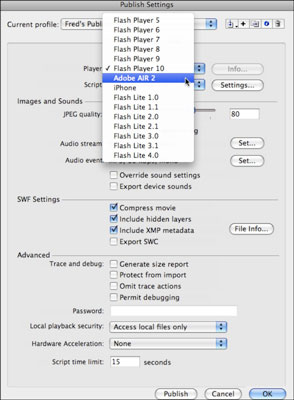
Klicka på knappen Inställningar direkt bredvid rullgardinsmenyn Spelare.
Dialogrutan för inställningar för AIR 2 Application & Installer öppnas.
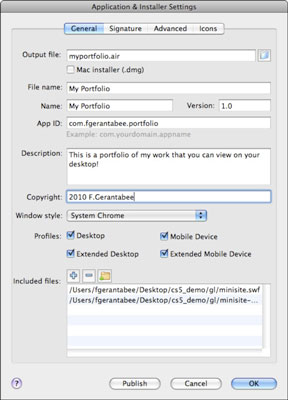
Ett antal alternativ och inställningar är tillgängliga:
Utdatafil : Välj ett filnamn och plats för ditt publicerade AIR-program. Kryssrutan Mac Installer (.dmg)/Windows Installer (.exe) tillhandahåller en alternativ installationsfiltyp för Mac- och Windows-plattformarna. Om du är osäker på vilken du ska använda, lämna det här alternativet avmarkerat.
Filnamn : Namnet på filen som visas av AIR-programmets installationsprogram.
Appnamn : Din applikation visar detta namn (t.ex. Super Picture Viewer) när den är installerad och när den körs på skrivbordet.
Version : Detta alternativ anger vilken version av ett program som är installerat eller körs. Bifoga ett versionsnummer så att användare kan skilja mellan installationer när du skapar uppdaterade versioner av din applikation.
App-ID : Denna identifierare används ofta för att skilja ett företags applikationer från ett annat, eller till och med flera applikationer från samma utgivare. Ett vanligt namnschema är det "omvända DNS"-schemat, såsom com.mycompany.mycoolapp. Om ditt företag finns på coolwidgets.com och din app är The Picture Widget, till exempel, kan ditt app-ID vara com.coolwidgets.picturewidget.
Beskrivning : I det här området kan du ge en beskrivning av din applikation – till exempel "Med Picture Widget kan du visa och organisera ögonblicksbilder av din mobiltelefon snabbt och enkelt."
Copyright : Ange din upphovsrättsinformation här (till exempel 2010 Cool-Widgets.com).
Fönsterstil : Den här inställningen bestämmer hur din applikation är "inramad" i operativsystemmiljön. Du kan använda standardsystemfönstren (System Chrome); din egen, anpassade ram, eller till och med ingen ram (Custom Chrome — ogenomskinlig eller transparent).
Inkluderade filer : Den här panelen visar alla filer som ska paketeras och inkluderas i AIR-programmet, vanligtvis en .swf-fil och en programmanifestfil (.xml). Om ditt program är beroende av andra filer (som externa ljud- eller videofiler) kan du lägga till dem här efter behov.
Ange eller ändra AIR 2-inställningarna och klicka sedan på knappen Publicera.
En dialogruta visas som uppmanar dig att välja ett digitalt certifikat för att signera din ansökan.
Ett digitalt certifikat är en verifiering av utgivarens äkthet (det är du!). Du kan skapa ett digitalt certifikat själv, eller så skapar Flash en temporär (AIRI) fil tills du gör det. Ett certifikat behövs bara för att publicera ett fungerande AIR-program.
Klicka på knappen Skapa längst till höger och i dialogrutan som öppnas fyller du i den information som behövs för att skapa ditt eget självsignerade certifikat.
Ange information om utgivarens namn, organisationsenhet, organisationsnamn, land och lösenord och klicka sedan på Bläddra för att välja en plats för att spara.
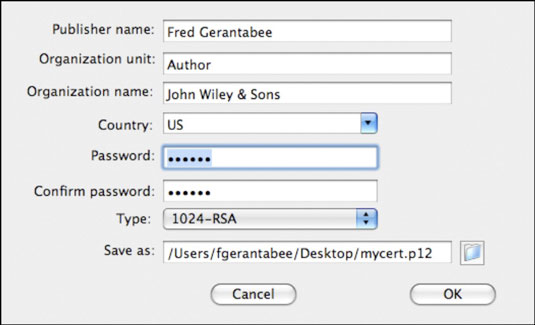
Klicka på OK för att skapa och spara ditt certifikat.
Detta steg tar dig tillbaka till dialogrutan för digital signatur, där ditt nya certifikat redan är valt.
Ange lösenordet du valde när du skapade ditt certifikat igen och klicka på Publicera.
En dialogruta meddelar dig att din AIR-fil har skapats.
Klicka på OK för att stänga dialogrutan Application & Installer Settings och klicka sedan på OK för att stänga dialogrutan Publiceringsinställningar.
Lär dig hur du tillämpar transparens på SVG-grafik i Illustrator. Utforska hur du matar ut SVG:er med transparent bakgrund och tillämpar transparenseffekter.
När du har importerat dina bilder till Adobe XD har du inte så mycket redigeringskontroll, men du kan ändra storlek och rotera bilder precis som du skulle göra med vilken annan form som helst. Du kan också enkelt runda hörnen på en importerad bild med hjälp av hörnwidgetarna. Maskera dina bilder Genom att definiera en sluten form […]
När du har text i ditt Adobe XD-projekt kan du börja ändra textegenskaperna. Dessa egenskaper inkluderar teckensnittsfamilj, teckenstorlek, teckensnittsvikt, justering, teckenavstånd (kerning och spårning), linjeavstånd (ledande), fyllning, kant (linje), skugga (skugga) och bakgrundsoskärpa. Så låt oss se över hur dessa egenskaper tillämpas. Om läsbarhet och typsnitt […]
Precis som i Adobe Illustrator ger Photoshop-ritytor möjligheten att bygga separata sidor eller skärmar i ett dokument. Detta kan vara särskilt användbart om du bygger skärmar för en mobilapplikation eller liten broschyr. Du kan tänka på en rityta som en speciell typ av lagergrupp skapad med hjälp av panelen Lager. Det är […]
Många av verktygen du hittar i panelen InDesign Tools används för att rita linjer och former på en sida, så du har flera olika sätt att skapa intressanta ritningar för dina publikationer. Du kan skapa allt från grundläggande former till invecklade ritningar i InDesign, istället för att behöva använda ett ritprogram som […]
Att slå in text i Adobe Illustrator CC är inte riktigt detsamma som att slå in en present – det är enklare! En textbrytning tvingar text att lindas runt en grafik, som visas i den här bilden. Den här funktionen kan lägga till lite kreativitet till alla delar. Grafiken tvingar texten att lindas runt den. Skapa först […]
När du designar i Adobe Illustrator CC behöver du ofta en form som har en exakt storlek (till exempel 2 x 3 tum). När du har skapat en form är det bästa sättet att ändra storlek på den till exakta mått att använda panelen Transform, som visas i den här bilden. Välj objektet och välj sedan Fönster→ Omvandla till […]
Du kan använda InDesign för att skapa och ändra QR-kodgrafik. QR-koder är en form av streckkod som kan lagra information som ord, siffror, webbadresser eller andra former av data. Användaren skannar QR-koden med hjälp av sin kamera och programvara på en enhet, till exempel en smartphone, och programvaran använder […]
Det kan finnas en tid då du behöver ett nytt foto för att se gammalt ut. Photoshop CS6 har du täckt. Svartvit fotografering är ett nyare fenomen än man kan tro. Daguerreotyper och andra tidiga fotografier hade ofta en brunaktig eller blåaktig ton. Du kan skapa dina egna mästerverk i sepiaton. Tonade bilder kan skapa […]
Med hjälp av Live Paint-funktionen i Adobe Creative Suite 5 (Adobe CS5) Illustrator kan du skapa den bild du vill ha och fylla i regioner med färg. Live Paint-hinken upptäcker automatiskt områden som består av oberoende korsande vägar och fyller dem därefter. Färgen inom en viss region förblir levande och flyter automatiskt om någon […]







